在WPS的PPT中插入Excel数据的步骤详解
在WPS的PPT中插入Excel数据的步骤包括打开PPT、选择插入选项、选择表格或对象、导入Excel数据等。本文将详细介绍这些步骤,帮助您在WPS的PPT中顺利插入Excel数据,并提供一些实用技巧和注意事项。
一、打开PPT
首先,您需要打开WPS Office,并选择您想要编辑的PPT文件。您可以通过以下步骤进行:
打开WPS Office应用程序。
在主界面选择“演示文稿”。
选择您需要编辑的PPT文件,或者创建一个新的PPT文件。
二、选择插入选项
在PPT文件打开后,您需要导航到“插入”选项卡。插入选项卡包含了各种可以添加到幻灯片中的元素,如图片、表格、图表等。
在PPT文件中,点击顶部菜单栏中的“插入”选项卡。
在插入选项卡中,您会看到多个不同的插入选项。
三、选择表格或对象
插入Excel数据有两种主要方法:插入表格或插入对象。
插入表格
如果您希望直接在PPT中编辑数据,可以选择插入表格:
点击“插入”选项卡中的“表格”按钮。
在弹出的选项中选择表格的行数和列数。
在表格插入到幻灯片后,您可以手动输入数据,或者复制粘贴Excel中的数据。
插入对象
如果您希望插入完整的Excel文件作为对象,可以选择插入对象:
点击“插入”选项卡中的“对象”按钮。
在弹出的对话框中选择“由文件创建”,然后点击“浏览”按钮选择您需要插入的Excel文件。
选择好文件后,点击“确定”,Excel文件将以对象形式插入到PPT中。
四、导入Excel数据
无论您选择插入表格还是对象,都可以通过导入Excel数据来简化操作。以下是导入Excel数据的详细步骤:
导入到表格
在Excel中打开您需要的数据表格。
选择并复制需要的数据区域。
回到PPT中的表格,选择相应的单元格,粘贴数据。
导入到对象
在插入对象时,选择Excel文件。
Excel文件将作为嵌入对象插入到PPT中。
双击嵌入的对象,可以直接在PPT中编辑Excel文件。
五、调整格式与样式
插入数据后,您可能需要调整其格式和样式,以确保与PPT整体风格一致。
调整表格大小和位置:选择表格或对象,可以拖动边框调整其大小和位置。
修改字体和颜色:选择表格中的单元格,可以通过右键菜单或顶部工具栏修改字体、颜色和其他样式。
添加边框和背景:您可以为表格添加边框或背景颜色,以增强视觉效果。
六、使用图表展示数据
除了直接插入表格,您还可以将Excel数据转换为图表,增强数据的可视化效果。
插入图表:在“插入”选项卡中选择“图表”按钮。
选择图表类型:在弹出的对话框中选择您需要的图表类型,如柱状图、折线图、饼图等。
导入数据:在图表创建后,您可以通过双击图表区域,打开Excel数据编辑窗口,复制粘贴您的数据。
七、嵌入实时更新的Excel数据
如果您的Excel数据需要频繁更新,您可以选择嵌入实时更新的Excel数据:
选择链接选项:在插入对象时,勾选“链接”选项。
实时更新数据:每次Excel数据更新时,PPT中的数据也会自动更新。
八、实用技巧和注意事项
保持数据一致性:确保PPT中的数据与Excel中的数据一致,避免手动输入错误。
使用快捷键:熟悉常用的快捷键,如Ctrl+C(复制)和Ctrl+V(粘贴),提高工作效率。
保存备份:在进行大量数据操作前,最好保存PPT和Excel文件的备份,防止数据丢失。
优化文件大小:避免插入过大的Excel文件,以免影响PPT文件的加载速度和响应时间。
九、总结
在WPS的PPT中插入Excel数据并不复杂,只需按照上述步骤操作即可。通过选择合适的插入方式、导入数据、调整格式和样式,您可以轻松地将Excel数据呈现在PPT中。同时,使用图表和嵌入实时更新的Excel数据,可以进一步增强数据的可视化效果和动态性。希望本文能帮助您在WPS的PPT中更高效地插入和展示Excel数据。
相关问答FAQs:
Q: 如何在WPS的PPT中插入Excel数据?
A: 在WPS的PPT中插入Excel数据非常简单,您可以按照以下步骤进行操作:
Q: 我该如何将Excel数据导入WPS的PPT中?
A: 您可以使用以下步骤将Excel数据导入到WPS的PPT中:
Q: 在WPS的PPT中,我可以直接插入Excel表格吗?
A: 是的,在WPS的PPT中,您可以直接插入Excel表格以展示数据。您只需按照以下步骤进行操作:
文章包含AI辅助创作,作者:Edit1,如若转载,请注明出处:https://docs.pingcode.com/baike/4061760